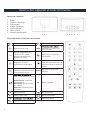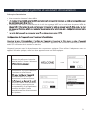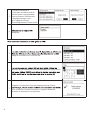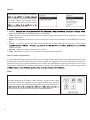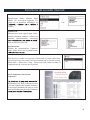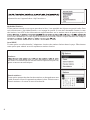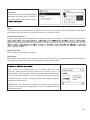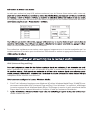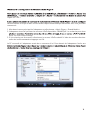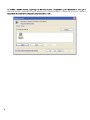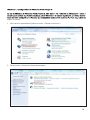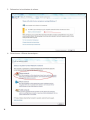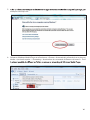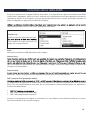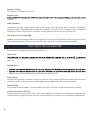Adaptateur radio Internet
avec DAB et Bluetooth
Manuel utilisateur
DBA-03R
(Haut-parleur alimenté supplémentaire / haut-parleur actif nécessaire pour utiliser ce produit)
Veuillez lire ce manuel d'utilisation avant d'utiliser le récepteur

1
Aperçu de l’appareil et télécommande
Aperçu de l’appareil
1 Écran
2 Capteur infrarouge
3 Sortie audio
4 Entrée d’antenne
5 Sortie optique
6 Prise secteur
7 Bouton marche/arrêt
Télécommande et fonctions des touches
Silencieux Mise en veille programmée
Bouton marche/arrêt INFO détaillées sur la station en
cours d’écoute.
1-10
Appuyer longuement pour
mémoriser une station,
appuyer brièvement pour
écouter une station.
Démarrage de l’assistant
d’installation.
Réglage de l’intensité
lumineuse de l’arrière-plan.
Touche Home : revenir au
menu principal ou basculer du
menu des options à l’écran de
lecture.
Appuyer longuement pour
mémoriser la station en cours
sous un numéro précis.
MODE Sélection du mode radio
souhaité
menu vers le haut et vers le bas.
Radio internet : revenir au
menu principal.
Mode DAB : revenir à la liste
des stations.
Mode FM : recherche précise
de stations.
EQ Régler l’égaliseur.
Menu précédent Morceau suivant
Ouvrir le sous-menu. Morceau précédent
OK Démarrage/pause
Réglage du réveil

2
Démarrage système et assistant d’installation
Prérequis d’installation
• Une connexion internet à haut débit.
•
• L’utilisateur doit avoir connaissance de la clé de cryptage WEP ou le code/mot de passe WPA du
réseau.
•
n’est pas équipé d’enceintes intégrées. Ainsi, connecter l’appareil à des enceintes externes par la sortie
audio 3,5 mm avant de le mettre en marche.
L’appareil permet aussi le branchement de connecteurs optiques. Pour utiliser l’adaptateur avec un
appareil à entrée optique, relier les deux appareils avec un câble optique.
1
Allumer la radio avec la touche
marche/arrêt. L’écran s’allume et
2
Sélectionner YES pour démarrer
l’assistant et sélectionner
manuellement. Si YES est
sélectionné, la date et l’heure
heures et l’heure sera actualisée
via le réseau (cette option est
recommandée). Il est également
possible de régler l’heure
manuellement en sélectionnant «
No Update ».

3
3
Il est alors demandé à
l’utilisateur de sélectionner le
fuseau horaire correspondant
à sa localisation. Sélectionner
« Daylight savings » pour
que l’appareil bascule
automatiquement à l’heure d’été.
4adéquate.
5adéquat et valider avec la touche OK.
6touches directionnelles de la télécommande pour entrer le mot
7
L’appareil se connecte alors automatiquement au réseau
Si la connexion n’est pas fructueuse, l’appareil demande
d’entrer de nouveau le mot de passe.

4
Paramètres système et fonctions de base
Accéder aux paramètres système
(System settings) pour régler les
paramètres de l’appareil à sa conve-
nance.
Égaliseur
L’égaliseur propose, en plus des divers paramètres de lecture, des paramètres personnalisés. Il est
possible de sélectionner un mode de lecture par défaut ou de régler soi-même les basses, les aigus et
Réseau
• Network wizard : recherche les réseaux disponibles. Pour sélectionner un réseau manuellement,
Fil (Wireless) et sélectionner Désactiver le DHCP (DHCP disable). Puis entrer manuellement son ad-
resse IP statique personnelle, le masque de réseau, l’adresse de la passerelle et l’adresse DNS. Con-
tacter le fournisseur en cas de doute sur l’utilisation ou non de DHCP.
• PBC WLAN Setup:
sélectionner cette option pour établir la connexion.
• View Setting : cette option permet de visualiser les paramètres de réseau actuels de l’appareil, com-
me par exemple l’adresse MAC, le DHCP, le SSID, l’adresse IP et le masque de sous-réseau.
• WLAN region : sélectionner la région correspondant à la localisation de l’utilisateur.
• Manual Settings : il est possible d’entrer l’adresse IP statique en désactivant le DHCP.
•
réseaux et de supprimer les réseaux indésirables.
• Clear network setting : cette option permet de supprimer tous les paramètres de réseau.
• Keep network connected : quand cette option est sélectionnée, la radio reste allumée tant qu’il est
connecté au réseau.

5
Heure/Date
• Set Time/Date : cette option permet de régler manuellement l’heure et la date.
• Auto Update : sélectionner cette option pour que l’heure soit automatiquement actualisée via la radio
DAB, FM ou le réseau ou sélectionner « No Update » pour que l’heure ne soit pas actualisée automati-
quement. Il se peut que l’actualisation via la radio FM ne fonctionne pas dans certaines régions. Dans
•
• Set time zone : sélectionner le fuseau horaire correspondant à la localisation de l’utilisateur.
• Daylight savings : si le pays où la radio est utilisée utilise le passage à l’heure d’été, sélectionner « ON »
Langue
-
nais, portugais, espagnol, suédois ou turc.
Réinitialisation des paramètres d’usine
quand Reset est activé.
pendant environ 10 secondes supplémentaires avant le redémarrage.
Mise à jour du logiciel
De temps à autre, le fabricant met à disposition des mises à jour de logiciel avec des corrections de
bugs ou des fonctionnalités supplémentaires. Lorsqu’un nouveau logiciel est disponible, il est demandé
à l’utilisateur s’il veut poursuivre la mise à jour. Si celui-ci est d’accord, la nouvelle mise à jour est télé-
chargée et installée. Tous les paramètres de l’utilisateur sont préservés après l’actualisation du logiciel.
Avant de lancer la mise à jour du logiciel, s’assurer que la radio dispose d’une alimentation électrique
stable. Ne pas couper le courant pendant l’actualisation du logiciel.
Mise à jour du logiciel

6
Assistant d’installation
La sélection de cette option permet de redémarrer l’installation du réseau.
Info
pour toute demande de renseignement technique par téléphone auprès du service client. Celui-ci est
susceptible de demander ces informations.
Rétroéclairage
Timeout : cette option permet de paramétrer la durée souhaitée du rétroéclairage de l’écran après la
dernière touche actionnée sur la télécommande lorsque l’appareil est allumé ou se trouve en mode
VEILLE. Les options disponibles sont : activé / 10 secondes / 20 secondes / 30 secondes 45 secondes
/ 60 secondes / 90 secondes / 120 secondes / 180 secondes. Si « Activé » est sélectionné, le rétroé-
clairage de la radio est allumé en continu. Si une des options de durée précise est sélectionnée, par
exemple 10 secondes, l’écran réagit de la manière suivante :
Si la radio est allumée, l’écran reste allumé pendant 10 secondes après utilisation de l’appareil puis
s’éteint.
Si l’appareil est en mode veille, le rétroéclairage s’éteint après 10 secondes si aucune touche n’est
actionnée.
• On level : cette option détermine l’intensité lumineuse du rétroéclairage lorsque la radio est allu-
mée. Il existe 3 options pour ce réglage : High, Medium et Low.
• Dim level : 3 niveaux de luminosité sont mis à disposition pour un rétroéclairage modulable : Low ,
Medium et high.
Allumer et éteindre la radio
Appuyer sur la touche marche/arrêt pour allumer l’appareil. Pour basculer en
mode veille, appuyer de nouveau sur la touche marche/arrêt. En mode veille, la
rallumer l’appareil, appuyer de nouveau sur la touche marche/arrêt.

7
Réveils
La touche réveil permet de paramé-
sur la touche Alarm pour paramétrer
un réveil. Utiliser les touches directi-
onnelles (haut/bas) pour sélectionner
-
lection avec la touche OK.
• Enable : -
ends (les weekends) ou Weekdays (jours en semaine).
• Time : utiliser les touches directionnelles (haut/bas) pour régler les heures. Puis appuyer sur OK pour
régler les minutes.
• Mode : il est possible de choisir la source sonore du réveil entre le buzzer, la radio DAB, FM ou inter-
net.
• Preset : si la source sonore du réveil sélectionnée est la radio DAB, FM ou internet, un sous-menu
station écoutée.
• Volume : régler le volume souhaité pour le réveil.
• Save : sélectionner « Save » pour mémoriser les paramètres du réveil.
Mise en veille programmée
Il est possible de régler le minuteur de sorte à ce que la radio bascule en mode veille après un certain
temps, de15 minutes à 60 minutes par échelons de 15 mn. Appuyer sur la touche de mise en veille pro-
grammée (sleep) de la télécommande pour accéder au paramétrage. Appuyer plusieurs fois sur cette
touche pour sélectionner l’option de minuteur souhaitée. Le symbole de la mise en veille programmée
Mode
La radio dispose de 5 modes : radio internet, lecteur audio, radio
DAB, radio FM et BT. Appuyer sur la touche MODE pour accéder
au menu. Utiliser les touches directionnelles (gauche/droite) pour
mode souhaité se met alors en marche automatiquement.

8
Fonctions de la radio internet
Sélectionner Radio internet dans
Mode. Un sous-menu apparaît. S’il
s’agit de la première utilisation de
l’écran.
Station List :
Sélectionner cette option pour sélec-
tionner plusieurs stations, utiliser les
touches directionnelles (haut/bas)
-
mer la sélection avec OK.
My favourites :
Permet de personnaliser l’appareil
après s’être inscrit sur le portail www.
Pour inscrire la radio sur le portail, sélectionner le mode radio inter-
net et se procurer son code d’accès personnel par le chemin suivant :
Main menu > Stationlist > Help > Get access code. Noter le code. Ce
code permet de s’inscrire sur le portail.
Voici comment s’inscrire sur
le portail :
-
diofrontier.com . Aller à « Registrer here
» en bas à gauche de l’espace membre.
Il sera alors demandé de saisir le code
noté précédemment ainsi que l’adresse

9
créer une liste de stations préférées. Les stations préférées sont
répertoriées sur l’appareil dans « My Favourites ».
My Added Stations
Si une station trouvée ne se trouve pas dans la liste, il est possible de l’ajouter au portail radio. Pour
cela, sélectionner « My Added Station » sur la page du portail. Il sera alors demandé d’entrer le nom
des stations, leur URL et des informations supplémentaires sur la station avant de pouvoir ajouter la
et les listes. REMARQUE : lors de l’ajout de stations sur le portail, veiller à ce que l’adresse URL indiquée
Local XXXX
Si cette option est sélectionnée, l’adaptateur cherche des stations émises dans le pays. Sélectionner
cette option pour obtenir un accès rapide aux stations locales.
Stations :
-
de entier. Les stations seront ensuite triées et répertoriées par lieu,
genre et autres caractéristiques.
Search stations :
Cette option permet de chercher des stations ou des podcasts avec
l’aide de mots-clés précis apparaissant dans le titre. Sélectionner «
Search stations » et entrer le mot-clé recherché.

10
Podcasts :
Internet donne accès à d’innombrables
podcasts du monde entier. Sélection-
ner cette option pour chercher des po-
Help :
Un code d’accès est nécessaire pour pouvoir s’inscrire sur le portail radio. Sélectionner cette option
pour obtenir un code d’accès et pouvoir accéder à la rubrique d’aide.
Last listened stations :
La radio mémorise automatiquement les dernières stations écoutées. Il est possible de sélectionner
Appuyer simplement sur la touche Home pour revenir au menu principal de la radio internet. Les der-
démarrage de la radio.
System Settings :
Cf. le chapitre « paramètres système ».
Main Menu :
Sélectionner cette option pour revenir au menu principal. Il est à tout moment possible de revenir au
menu principal de la radio internet en appuyant sur la touche Home.
Pour accéder aux informations sur la station radio en cours
d’écoute, appuyer plusieurs fois de suite sur la touche « Info » en
mode lecture, ce qui permet d’obtenir des informations supplémen-
taires comme par exemple : titre du morceau, description, genre,
réception, bitrate / codec / fréquence d’échantillonnage, mémoire-
tampon et date actuelle.
REMARQUE : les informations radio sont fournies par les stations
radio et sont uniquement disponibles si elles sont transmises par
les stations radio.

11
La radio peut mémoriser jusqu’à 10 stations maximum. Lors de l’écoute d’une station radio, rester ap-
Il est également possible de mémoriser une station en appuyer sur les touches numérotées de la télé-
-
ment sur la touche numérotée attribuée à la station.
Pour mémoriser rapidement une station, rester appuyer longuement sur la touche numérotée que l’on
souhaite attribuer à la station pour la mémoriser. Sélectionner la station en appuyant brièvement sur le
UPnP (Universal Plug and Play)
-
gurer l’ordinateur de sorte à ce qu’il soit possible d’accéder à la bibliothèque musicale et multimédia
-
l’adaptateur avant d’utiliser cette fonction.
1. Si le PC de l’utilisateur fonctionne sous Windows XP, utiliser Windows Media Player 11 (WMP11) com-
me serveur multimédia UPnP (Universal Plug and Play). Pour Windows 7 et supérieur, télécharger
la version appropriée de Windows Media Player. Télécharger la version la plus actuelle de Media
Player depuis le site internet Microsoft et l’installer à l’aide de l’assistant d’installation.
2. -
média contenus sur le PC.

12
cliquer sur « OK »
de telle manière à ce que la radio soit accessible depuis la bibliothèque multimédia. Pour cela, procéder
comme suit :
1. Aller dans le menu principal de l’adaptateur et sélectionner « Music Player > Shared Media ».
2. L’adaptateur cherche à présent les serveurs UPnP disponibles. REMARQUE : la recherche peut durer
-
tecté, cet écran reste inchangé.
3. Si la recherche est fructueuse, sélectionner le serveur UPnP souhaité à l’aide des touches direction-
nelles de la télécommande et appuyer sur OK.
Le PC reconnaît si l’adaptateur essaie de se connecter à lui. Pour obtenir de l’adaptateur l’accès aux

13
Unknown Device » (appareil inconnu). Appuyer sur « Unknown device », cliquer sur le bouton « Allow »

14
-
étapes suivantes :
1. Aller dans les paramètres système et ouvrir « Réseau et internet ».
2. Sélectionner « Groupe de réseau domestique »

15
3. Déterminer la localisation du réseau.
4. Sélectionner « Réseau domestique ».

16
5.
exemple la musique etc.
6. Démarrer Windows Media Player et sélectionner « Stream > Automatically allow devices to play my
Media » (version française : « Streaming > Autorisation de commande à distance du lecteur ». Il est

17
-
depuis l’ordinateur.
Ouvrir le menu principal, sélectionner « Music Player > Shared
Media ». L’adaptateur cherche à présent les serveurs UPnP dispo-
nibles. Si aucun serveur n’est détecté, le message « Empty List »
-
sent les catégories de serveurs disponibles, comme par exemple
Listes de lecture
Certaines utilisations multimédia permettent de créer des « Playlists » (listes de lecture). La radio in-
ternet est en mesure de les reconnaître et de les lire en streaming. Pour cela, il faut cependant qu’elles
Il est possible de créer des listes de lecture adaptées dans Windows Media Player. Pour cela, sélection-
ner « Create new playlist » (version française : « créer une liste de lecture ») et faire glisser simplement
les morceaux souhaités en Drag&Drop dans la liste de lecture. Puis sélectionner « Save as » (version
française : « Enregistrer sous ») pour s’assurer que la liste est bien enregistrée au format « .m3u ». Les
-
registrées.
Lorsque la radio détecte que le PC contient des listes de lecture, une nouvelle option de menu est ac-
Quand un lien est créé vers un dossier ne contenant pas de listes de lecture au format « .m3u », la liste
Clear my Playlists
Cette option permet de supprimer des listes de lecture précédemment ajoutées.

18
Fonctions de la radio DAB
À partir du moment où un signal DAB est disponible, il est possible de capter les stations radio DAB
locales avec l’adaptateur. Veiller à ce que l’antenne soit complètement sortie pour garantir la réception
optimale du signal. Si la réception n’est pas particulièrement bonne, essayer de bouger l’antenne et
placer l’adaptateur le plus près possible de la fenêtre.
directionnelle droite ou sur « OK » pour accéder au sous-menu.
Station List :
Utiliser la touche directionnelle droi-
Pour revenir au menu principal, ap-
puyer sur la touche Home.
Scan :
Recherche les stations DAB disponibles de la région.
Manual tune :
-
nal. Si la fréquence sélectionnée est disponible dans la région, la barre de signal indique la qualité de
réception correspondante.
Prune invalid :
particulier. Utiliser cette option pour supprimer une station de la liste des stations.
DRC (compression dynamique audio) :
en augmentant quelque peu le volume des sons faibles et en diminuant quelque peu celui des sons
forts. Ceci est particulièrement utile dans les environnements relativement bruyants. Les options su-
ivantes sont disponibles :
•
• DRC High (compression maximale)
• DRC Low (compression moyenne)
Lorsque la compression est réglée au maximum, les sons faibles sont renforcés tandis que les sons
forts sont ramenés à leur niveau d’origine.

19
System settings :
Cf. chapitre « paramètres système ».
Station Order :
validité.
DAB Slideshow
L’adaptateur permet les diaporamas DAB. Si des images sont transmises avec les stations, elles appa-
raissent à l’écran. Pour démarrer le diaporama, appuyer sur la touche OK. L’image est alors agrandie à
la taille de l’écran. Pour revenir à l‘écran de lecture, appuyer de nouveau sur la touche OK.
Informations sur la radio DAB
Pendant l’écoute de stations DAB, il est possible de visualiser les informations transmises par la station
radio. Appuyer plusieurs fois sur la touche INFO pour parcourir les informations disponibles.
Fonctions de la radio FM
Pour utiliser la fonction FM, basculer en mode FM.
Quick Scan :
s’arrête lorsqu’une station est détectée. Pour interrompre la recherche, appuyer de nouveau sur la tou-
che OK.
Manual tune :
•
•
• Appuyer sur la touche Home pour revenir au menu principal FM.
Scan Setting :
Ce sous-menu permet de choisir si seules les stations à fort signal doivent être recherchées lors de la
recherche rapide ou si les stations à faible signal doivent également être prises en compte.
Audio Setting :
Si la réception FM est faible, il est ici possible de choisir d’écouter la radio uniquement en mono.
Informations sur la radio FM :
Pendant l’écoute d’une station radio FM, il est possible de visualiser les informations transmises par
la station radio. Appuyer plusieurs fois sur la touche INFO pour parcourir les informations disponibles.
La page est en cours de chargement...
-
 1
1
-
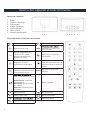 2
2
-
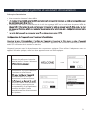 3
3
-
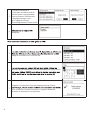 4
4
-
 5
5
-
 6
6
-
 7
7
-
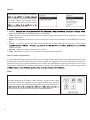 8
8
-
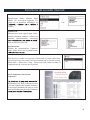 9
9
-
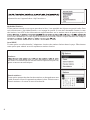 10
10
-
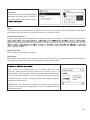 11
11
-
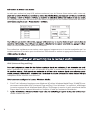 12
12
-
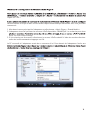 13
13
-
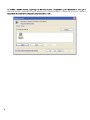 14
14
-
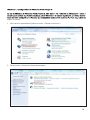 15
15
-
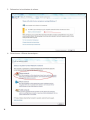 16
16
-
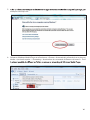 17
17
-
 18
18
-
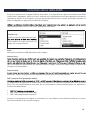 19
19
-
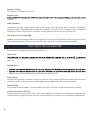 20
20
-
 21
21
Autres documents
-
Hama 00054833 Le manuel du propriétaire
-
Hama 00054830 Le manuel du propriétaire
-
Hama DIR3100MS Le manuel du propriétaire
-
Hama 00054825 Le manuel du propriétaire
-
Auna Connect 150 Instructions Manual
-
Auna KR-200 10028153 Manuel utilisateur
-
Roberts colourSTREAM Le manuel du propriétaire
-
Roberts Stream 205( Rev.1) Mode d'emploi
-
Roberts Revival iSTREAM( Rev.1) Mode d'emploi
-
Hama 00054821 Le manuel du propriétaire